Das Entfernen von Dateien und das Formatieren von Datenträgern ist eine häufige Aufgabe für Benutzer. Und Linux bietet eine Reihe von Dienstprogrammen zum Löschen von Dateien und Ordnern über die Befehlszeile.
Der häufigste Befehl zum Löschen von Dateien und Ordnern ist rm und rmdir , bzw. Sie können ausführlich über den rm lesen Befehl hier.
In diesem Blogbeitrag werden wir einen neuen Befehl namens shred untersuchen was uns hilft, Festplatten zu löschen und Dateien auf sichere Weise zu löschen.
Was ist der Linux-shred Befehl?
Der Befehl shred hilft dabei, die vorhandenen Daten mehrfach zu überschreiben. Dies erschwert es Drittanbieter-Software und -Hardware, die Daten wiederherzustellen. Aus diesem Grund wird es häufig zum sicheren Entfernen von Daten verwendet.
Syntax des Linux-shred-Befehls:
shred [OPTION] filenameshred -vfz [/file/system/path]
Laut dem man Seite, einige der [OPTIONEN], die Sie mit shred verwenden können sind:
-n, --Iterationen=N
Überschreiben Sie die Daten anstelle der standardmäßigen (3) Male N-mal.-z, --Null
Fügen Sie eine abschließende Überschreibung mit Nullen hinzu, um das Schreddern zu verbergen.-f, --Gewalt
Erzwingen Sie die Berechtigungen zum Schreiben, falls erforderlich.-v, --verbose
Fortschritt im Detail anzeigen.-u, --Löschen
Datei nach dem Überschreiben kürzen und entfernen.
Ersetzen Sie im obigen Beispiel den Pfad durch Ihren Festplattenpfad.
Wie ist shred anders als rm ?
Einfach mit rm entfernt den Zeiger auf das Dateisystem. Die eigentlichen Daten könnten noch vorhanden sein. Es besteht also die Möglichkeit zur Datenwiederherstellung.
Aber wenn Sie den shred verwenden Befehl wird die Datei eine bestimmte Anzahl von Malen überschrieben, sodass der tatsächliche Inhalt nicht wiederhergestellt werden kann. Wir werden das später in Beispielen sehen.
Ein weiterer Unterschied ist die Ausführungsgeschwindigkeit. Normalerweise rm ist schneller als shred . Das liegt daran, dass shred überschreibt die Datei ein paar Mal, bevor sie gelöscht wird. Abhängig von der Anzahl der Iterationen und der Datei-/Festplattengröße shred kann länger dauern. Während rm entfernt einfach den Zeiger auf das Dateisystem.
Wie funktioniert der shred Befehlsarbeit?
Der shred bewirkt, dass die Datei standardmäßig drei Durchgänge durchläuft. Die drei Durchgänge sorgen dafür, dass die Datei dreimal überschrieben wird. Der Standardpasswert kann auch mit -n geändert werden Flagge.
Wann wird shred verwendet? Befehl
Sie verwenden den Shred-Befehl, um sensible Daten zu löschen, was ebenfalls für Sicherheit sorgt. Es kann von Systemadministratoren, Teams für digitale Forensik oder Spezialisten für Informationssicherheit verwendet werden, um Sicherheitsstandards durchzusetzen.
Beispiele für shred
⚠️ Bevor Sie eines der Beispiele auf Ihrem System ausführen, stellen Sie sicher, dass Ihre Datei und Ihr Dateisystem ordnungsgemäß gesichert sind. Bitte seien Sie vorsichtig, da die Inhalte nicht wiederherstellbar sind.
Wie man eine Datei mit shred überschreibt und löscht
Wir haben eine Beispieldatei poem.txt deren Inhalte unten geteilt werden:
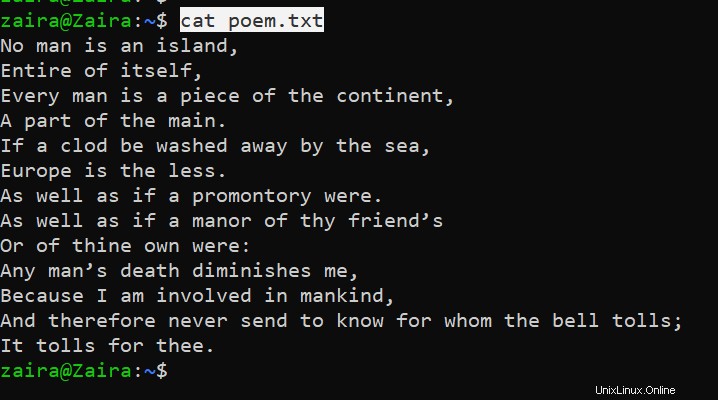
Lassen Sie uns seinen Inhalt mit den standardmäßigen drei Durchläufen überschreiben:
shred -v poem.txt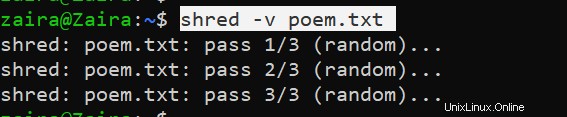
Schauen wir uns den Inhalt der geschredderten Datei an:
cat poem.txt
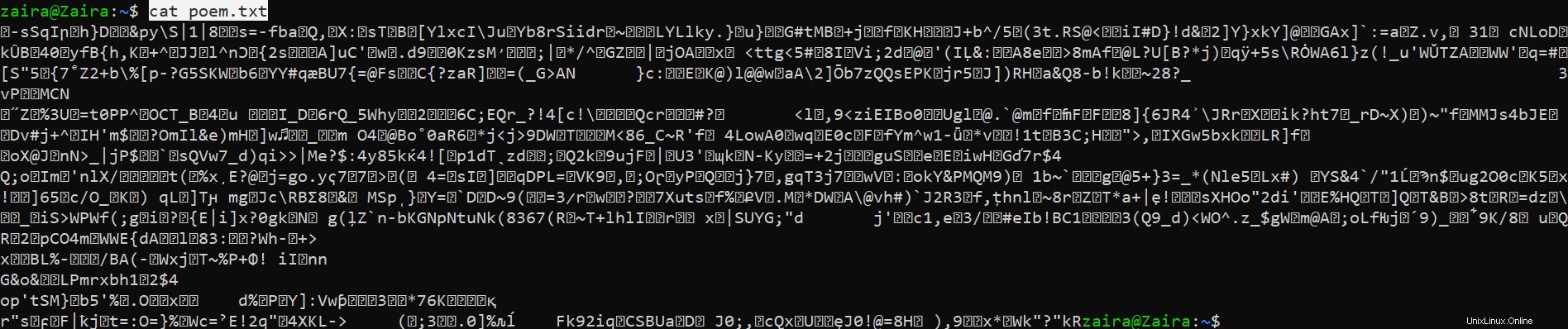
Jetzt können wir die Datei mit rm poem.txt sicher entfernen .
Wir können den Befehl shred jedoch effizienter verwenden, indem wir die Datei in einem einzigen Befehl überschreiben, ausblenden und die Datei entfernen können. Lassen Sie uns den folgenden Befehl ändern und ausführen:
shred -vzu -n5 poem.txtWo,
-vsteht für verbose und gibt detaillierte Ausgabe.-zersetzt den letzten Durchgang durch Nullen, um das Schreddern zu verbergen.-uentfernt die Datei nach dem Schreddern. Wir müssen die Datei danach nicht mitrmentfernen mit dieser Flagge.-nändert die Anzahl der Durchgänge. Wir haben es auf 5 gesetzt.
Ausgabe:
In der folgenden Ausgabe wird die Datei fünfmal überschrieben. Im letzten Durchgang wird die Datei mit allen Nullen überschrieben. Bei den Schritten zum Entfernen von Dateien wird auch der Dateiname geändert, sodass er nicht auffindbar ist.
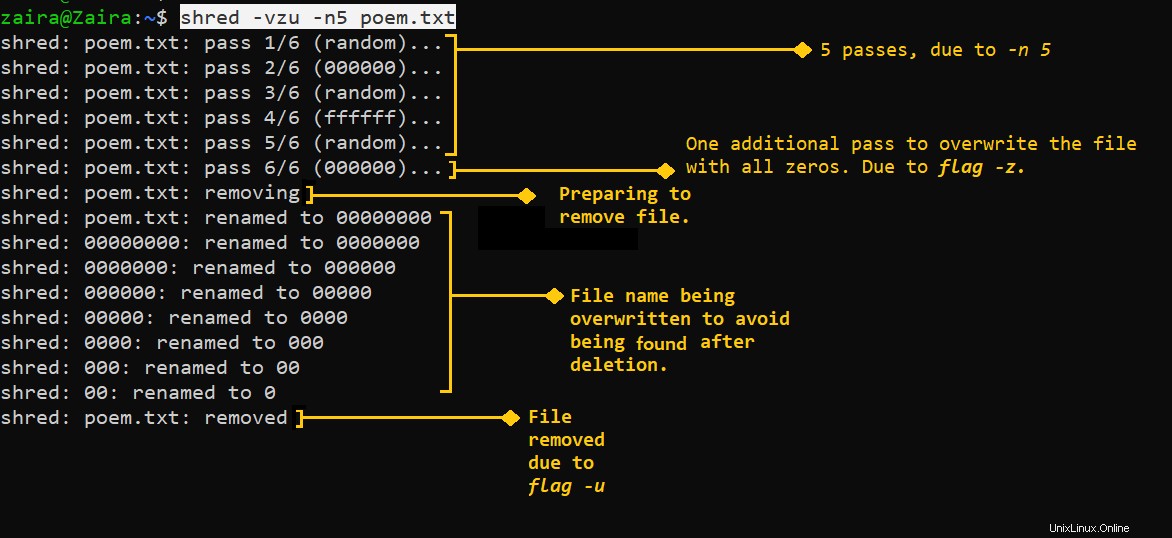
So löschen Sie eine Festplatte oder Partition mit shred
Angenommen, Sie verkaufen Ihre Festplatten oder müssen Ihr tragbares Laufwerk löschen. Sie können shred verwenden um Ihr Laufwerk mit dem folgenden Befehl zu löschen:
sudo shred -vfz /dev/sdeWo,
-vgibt detaillierte Ausgabe.-ferzwingt die fehlenden Schreibrechte.-zschreibt im letzten Durchgang Nullen.
Sie können auch shred verwenden auf RAID-Partitionen.
shred -vfz -n 10 /dev/md1Wann ist Shred nicht wirksam? ️ ️
Es gibt bestimmte Fälle, in denen shred wird ist nicht wirksam. Gemäß den Manpages sind unten einige Fälle aufgeführt:
- Protokollstrukturierte oder aufgezeichnete Dateisysteme, wie sie mit AIX und Solaris (und JFS, ReiserFS, XFS, Ext3 usw.) geliefert werden
- Dateisysteme, die redundante Daten schreiben, z. B. RAID-basierte Dateisysteme.
- Dateisysteme, die Snapshots erstellen. Beispiele sind:NFS-Server von Network Appliance.
- Dateisysteme, die das Caching an temporären Speicherorten unterstützen, wie z. B. NFS-Clients der Version 3.
- Komprimierte Dateisysteme.
Abschluss
Der shred Der Befehl stellt sicher, dass die Daten in einer Datei nicht wiederherstellbar sind. Obwohl es einige Ausnahmen gibt, shred ist immer noch eine bessere und sicherere Option als rm .
Ich hoffe, Sie fanden dieses Tutorial hilfreich.
Teilen Sie Ihre Gedanken auf Twitter!
Du kannst meine anderen Posts hier lesen.